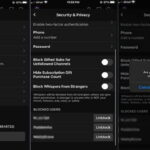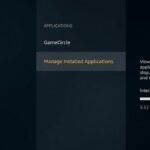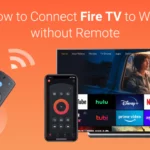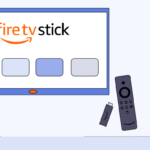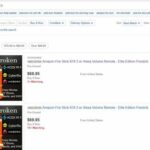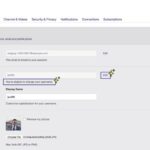Si ha liberado su Amazon Firestick y está usando Kodi, estará familiarizado con el error ‘no hay transmisión disponible’. No es exactamente frecuente, pero es algo que los complementos de Kodi o las transmisiones accesibles a través de Kodi pueden experimentar en un momento u otro. No es un error espectacular, pero interrumpe su visualización. Es por eso que he elaborado esta guía sobre cómo solucionar errores de Amazon Firestick sin flujo disponible.
Como usuario de Amazon Firestick desde hace mucho tiempo, he visto este error docenas de veces. Cada vez requirió un poco de esfuerzo de mi parte superarlo. La mayoría de las veces es un problema de actualización de software, pero ocasionalmente requiere un poco más de trabajo. Estas son las formas que conozco para corregir los errores de Amazon Firestick sin flujo disponible.
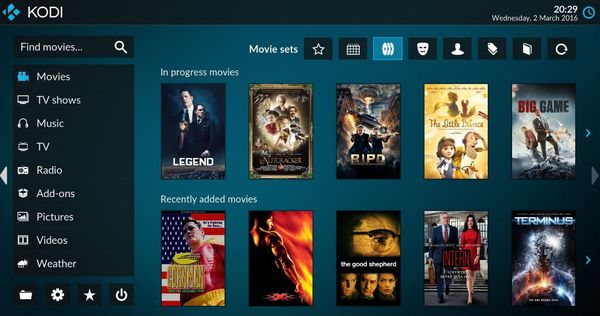
Amazon Firestick no hay errores de transmisión disponible
Kodi se compone del reproductor multimedia central y luego un montón de complementos que se conectan a él para proporcionar canales. Por lo general, es una discrepancia entre Kodi y esos complementos lo que puede causar el error, pero no siempre. También puede ser que el título o la transmisión proporcionada por ese complemento ya no esté disponible.
Como la mayoría de los complementos de Kodi son creados por aficionados, pueden ser intermitentes y desaparecer sin ningún motivo. Esto es especialmente cierto para las transmisiones ilegales, ya que los titulares de los derechos de autor y las agencias de aplicación siempre están tratando de cerrarlas. Es por eso que no existe una única forma de solucionarlo. Es más un proceso de eliminación.
A continuación, se indican algunas cosas para comprobar:
Prueba con un título diferente
Si ves el error No hay transmisión disponible en una película o programa de TV en particular, prueba con otro título. Ese título en particular podría haberse eliminado y la lista de reproducción no se actualizó. Si otro título funciona bien, probablemente sea el caso. Por lo general, hay varias fuentes para cada título, por lo que si realmente desea verlo, podrá encontrarlo en otro lugar.
Esta es la razón principal para ver este error. El hecho de que un título se muestre como disponible en Kodi no significa que realmente esté allí. Es un juego del gato y el ratón donde el ratón es el streamer y el gato es la policía. A veces, las transmisiones disminuyen sin previo aviso, por lo que verificar el título es el primer paso de solución de problemas que debe realizar.
Use Indigo para mantener limpia la caché
Una de las muchas aplicaciones de mantenimiento disponibles para Kodi es Indigo. Es una aplicación de limpieza de caché que simplifica el trabajo de limpieza. Borra Kodi y todos los cachés de complementos y es una herramienta muy útil. Descárguelo de su repositorio favorito e instálelo. Acceda a él desde el menú Mantenimiento en Kodi y configúrelo para borrar el caché. Esto puede ser suficiente para que la transmisión vuelva a funcionar.
Actualiza todo
Asegúrese de que Amazon Firestick esté actualizado, que Kodi en sí esté actualizado, que sus complementos estén actualizados y que no esté utilizando un complemento necro. Asegúrese de que todo el software esté actualizado y reinicie Firestick si actualizó algo. No debería necesitar hacer esto, pero he descubierto que las cosas volverán a funcionar.
Si usa Exodus o Covenant, probablemente sabrá que han sido reemplazados varias veces. Todos los complementos van y vienen, así que asegúrese de no usar uno que ya no sea compatible o actualizado.

Vuelva a verificar su conexión a Internet o VPN
Si no ve ninguna transmisión disponible para múltiples títulos en múltiples canales, puede ser algo más fundamental que esté mal. Verifique su conexión a Internet para asegurarse de que esté funcionando correctamente y de que nadie más esté usando todo el ancho de banda. Abra Netflix en su teléfono o computadora portátil y vea una transmisión. Si eso funciona, es el Firestick.
Si se conecta de forma inalámbrica, compruebe su WiFi. Usar Netflix en un teléfono o computadora portátil lo probará. Si probó usando Ethernet, intente nuevamente usando WiFi. Asegúrese de que su red inalámbrica funcione correctamente.
Si está mirando detrás de una VPN, restablezca la VPN o cambie el servidor de punto final. Podría ser una congestión, el puerto VPN bloqueado por el proveedor de transmisión u otro tipo de problema con el proveedor VPN.
Al igual que las transmisiones, el mundo de las VPN está en constante cambio e incluso si usa un complemento y una transmisión legítimos, a veces las VPN son incluidas en la lista negra por ISP, operadores internacionales u otra persona. Cambiar el servidor de punto final en su VPN cambiará el servidor físico al que está conectado y su rango de direcciones IP. Si hay un bloqueo o problema con la VPN, esto debería solucionarlo.
Esas son las formas que conozco de corregir los errores de Amazon Firestick sin flujo disponible. Estoy seguro de que hay otros, pero estos funcionan para mí. ¿Tiene otros métodos para agregar? ¡Cuéntanos sobre ellos a continuación si lo haces!